Topp 4 måter å fikse iTunes Error 11503
Det kan hende du får en melding om at "Kunne ikke kjøpe[Appnavn]. En ukjent feil oppstod (11503) ”. I de fleste tilfeller oppstår denne ukjente feilen 11503 fra iTunes etter at du prøver å laste ned innhold du kjøpte fra iTunes Store, oppdatere appene dine eller installere iTunes 12.7.1-oppdatering. Normalt vil dette problemet løse seg selv, men hvis du er et unntak, kan du prøve følgende tips og triks for å fikse iTunes-feil 11503.

Måte 1: Velg Individuell app for å oppdatere
Noen brukere får denne iTunes-feilen 11503 når deprøv å oppdatere alle appene med ett klikk ved å trykke på alternativet "Oppdater alle apper". Bare bytt til å velge individuell app en etter en å oppdatere, noe som kan være nyttig for å fikse feilen. Selv om det er litt plagsomt, fungerer det.

Måte 2: Reparer iTunes Error 11503 ved å tømme appens cache
Å tømme app-cachen på din iPhone kan det værenyttig å ha denne iTunes 11503 feilen reparert. I de fleste tilfeller forsinker hurtigbufrede filer nedlastingsprosessen som ber om feilmeldingen med koden som er angitt. Slik fungerer det, bare utfør alle trinnene på nøyaktig måte for å bli kvitt problemet ditt.
Først av alt, gå til innstillinger > Generell > Oppbevaring & iCloud-bruk.

Trykk deretter på iCloud-lagring Administrer lagring. Velg deretter og trykk på en app under “Dokumenter og data” alternativ.
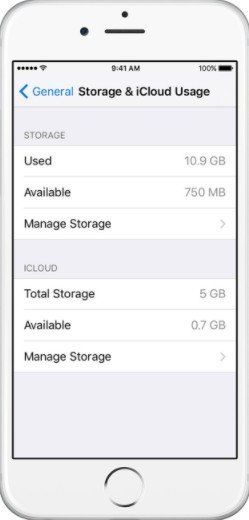
Velg deretter de uønskede elementene til venstre og trykk på Slett. Klikk deretter på Redigere og velg “Slette alle”For å fjerne appens data.
Måte 3: Slett og last ned apper i iTunes på Mac
For Mac-brukere er det en annen måte å reparere enukjent iTunes 11503 er å slette og laste ned de fornærmende appene fra appbiblioteket ditt. Bare gå over til iTunes App Library på datamaskinen din, høyreklikk deretter på målappen, velg Slett fra biblioteket, etter at du har sørget for at du vil fjerne appen, klikker du bare på Flytt til papirkurven. Når du har slettet appen, kan du laste dem ned på nytt med iTunes, etter det skulle det ikke være flere problemer.
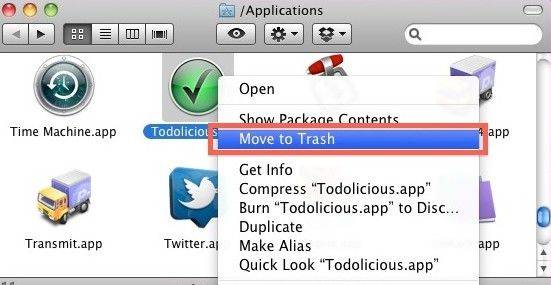
Du kan også kvitte deg med apper fra iTunes Library ved å slette .ipa-filene fra iTunes-mappen på datamaskinen din som ligger på: Brukere / Brukernavn / Musikk / iTunes / iTunes Media / Mobile applikasjoner.
Måte 4: Prøv Tenorshare TunesCare for å feilsøke iTunes Error 11503
Siden denne feilen er forårsaket av problemene med iTunesServer, må du fikse iTunes error 11503 fundamentalt ved hjelp av en tredjeparts programvare. Jeg tror Tenorshare TunesCare er det du trenger. Det er et kraftig iTunes-reparasjonsverktøy for å fikse alle iTunes-synkroniseringsproblemer og alle typer iTunes-feil helt gratis. Følg nå disse trinnene for å løse problemet:
Trinn 1: Last ned Tenorshare TunesCare og klikk “Løs alle iTunes-problemer” for å fikse iTunes på datamaskinen.
Trinn 2: Klikk deretter på "Reparer iTunes" for å laste ned iTunes-stasjoner for reparasjon.

Trinn 3: Når det er fullført, begynner Tenorshare TunesCare automatisk å reparere iTunes.
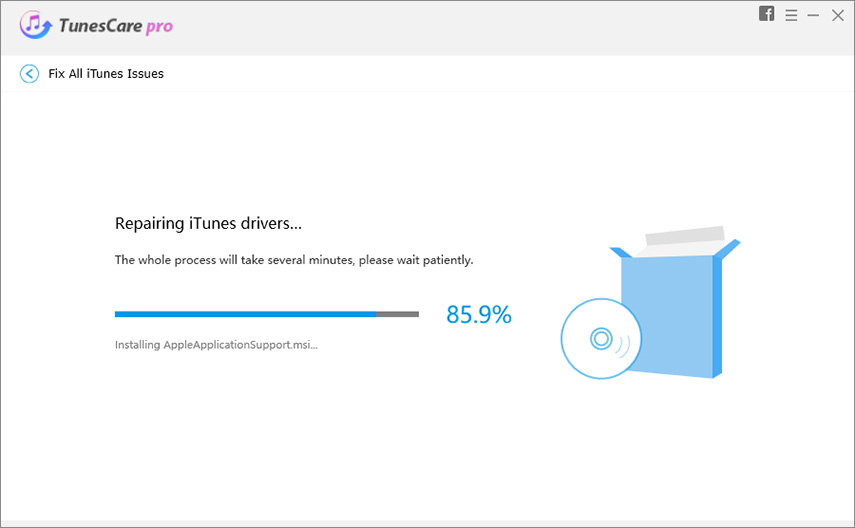
Trinn 4: Etter reparasjon vil Tenorshare TunesCare be deg om at iTunes er reparert og iTunes vil starte på nytt.
Håper de ovennevnte fire iTunes-feil 11503 løserkan være nyttig for å raskt løse den ukjente feilen 11503 på iTunes, slik at du kan oppdatere iPhone, iPad eller iPod-apper med iTunes. Hvis du har noen bedre løsning, vennligst gi oss beskjed.









